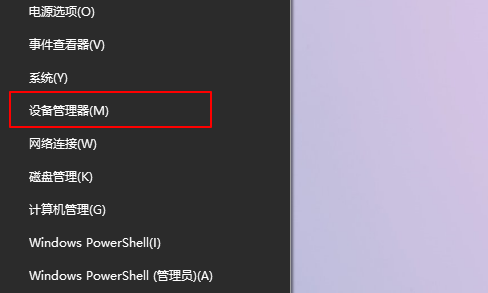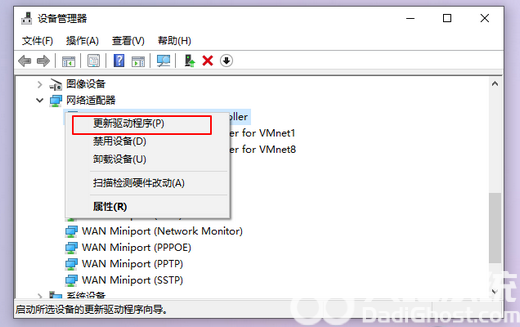| windows10如何添加网络适配器 windows10添加网络适配器操作步骤 | 您所在的位置:网站首页 › 如何安装网络适配器的驱动程序软件 › windows10如何添加网络适配器 windows10添加网络适配器操作步骤 |
windows10如何添加网络适配器 windows10添加网络适配器操作步骤
|
windows10如何添加网络适配器 windows10添加网络适配器操作步骤
更新日期:2022-08-03 15:13:01来源:互联网 windows10用户在设备管理器上可以看到监视器、网络适配器等多项内容,其中网络适配器要如何添加很多用户还不清楚。其实添加网络适配器就相当于添加网卡驱动,你可以直接展开网络适配器的下拉项,选中当前的网卡设备,右键更新驱动程序,接着点击在计算机上查找驱动,选择你提前下载好的驱动程序就能进行安装了。
windows10如何添加网络适配器:
1、右键单击Win10“开始”按钮,选择“设备管理器”。
2、找到并展开“网络适配器”,右键点击当前网卡,选择“更新驱动程序”。
3、点击第二项“浏览我的计算机以查找驱动程序软件”。
4、添加你的程序驱动程序,点击“下一步”即可完成安装。
以上就是windows10如何添加网络适配器 windows10添加网络适配器操作步骤的内容分享了。 猜你喜欢的教程 win10无法安全下载怎么解决 win10无法安全下载解决方法 windows10更新文件存在哪里 windows10更新文件在哪个文件夹 win10安全中心打开是空白怎么回事 win10安全中心打开是空白解决办法 win10商业版和消费者版有什么区别 win10商业版和消费者版区别一览 win10高清晰音频管理器没了怎么办 win10高清晰音频管理器没了解决方法热门教程 夸克浏览器网页版入口在哪里 夸克浏览器网页版入口分享 饥荒指令代码大全一览 饥荒指令代码大全分享 巨量百应登录入口官网 巨量百应登录入口网址分享 win11笔记本耗电大怎么解决 win11笔记本耗电大解决方法 在浙学电脑版网址 在浙学网页版登录入口 |
【本文地址】
公司简介
联系我们